Содержание
Установка Yii
Существует два способа установки фреймворка Yii на сервер: через composer и вручную. Рассмотрим оба этих способа.
Установка Yii вручную
Если ваш сайт находится на виртуальном хостинге, то скорее всего доступа к консоли нет, поэтому выполнить команды composer не представляется возможным. В таком случае для установки вручную необходимо сначала скачать архив с файлами фреймворка с официального сайта: скачать Yii. Затем скачанный архив необходимо распаковать в папку сайта, которая доступна из веб (например, в корень сайта). После чего открыть файла «config/web.php» и добавить секретный ключ в значение «cookieValidationKey»:
// !!! insert a secret key - this is required 'cookieValidationKey' => 'какая-нибудь длинная строка',
Секретный ключ можно придумать самому, взяв md5 хеш от произвольной строки. Либо вовсе написав вычисление прям в этом файле
Либо вовсе написав вычисление прям в этом файле
'cookieValidationKey' => md5('какая-нибудь длинная строка'),
Конечно, не стоит перекладывать на скрипт то, что можно сделать вручную. Лучше записать готовое значение:
'cookieValidationKey' => 'd223aa7ce30f10b77bbd9a1a22faefb0',
Обратите внимание, что нельзя менять секретный ключ в процессе работы проекта. Иначе у посетителей сайта куки файлы станут невалидными (сбросится авторизация и все остальные сохраненные данные на стороне браузера).
При установке фреймворка Yii через composer значение cookieValidationKey генерируется автоматически.
Если установка прошла успешно, то страница с приветствием «Congratulations!» станет доступна по адресу /basic/web/index.php. Если этого не произошло, то нужно проверить требования фреймворка на странице /basic/requirements..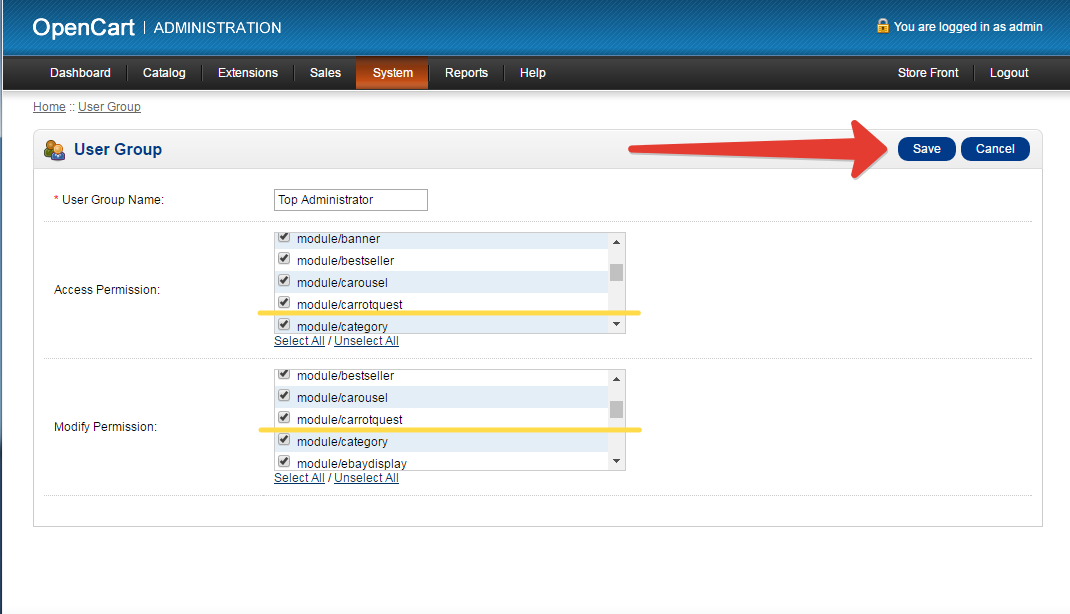 php
php
Далее для работы Yii на виртуальном хостинге необходимо изменить расположение файлов проекта и некоторые настройки. Первым дело необходимо перенести все Файлы и папки Yii на уровень выше корня сайта, чтобы к ним нельзя было обратиться напрямую. То есть переместите assets, commands и остальные файлы и папки на уровень выше. Затем переименуйте пупку «web» (если используйте Yii из шаблона «Basic») в название папки своего сайта, которая является для неё корнем. А её саму удалите.
Теперь обратитесь к сайту по адресу/index.php и сможете увидеть то, что могли открыть по адресу /basic/web/index.php.
Если требуется вынести системные файлы в какую-то другую папку, то необходимо будет прописать путь к ней в файле web/index.php:
require __DIR__ . '/../vendor/autoload.php'; require __DIR__ . '/../vendor/yiisoft/yii2/Yii.php'; $config = require __DIR__ . '/../config/web.php';
Две точки /. означают переход на родительскую директорию.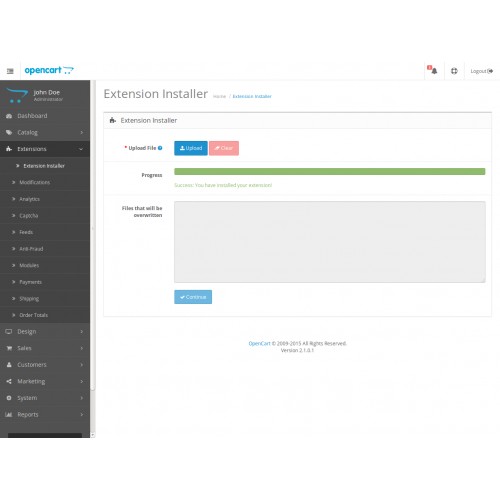 ./
./
Все это делается с файлами с той целью, чтобы спрятать скрипты от прямого доступа из интернета. Чтобы в публичной части сайта находились преимущественно статичные файлы и PHP файл для обработки всех запросов к сайту (index.php).
Установка Yii через composer
Для установки фреймворка с помощью composer, выполните две команды в консоли:
composer create-project --prefer-dist yiisoft/yii2-app-basic basic
Эта команда установит и настроит последнюю стабильную версию версию Yii. После чего можно перейти на страницу с приветствием «Congratulations!» по адресу /basic/web/index.php. Если эта страница не отображается, то нужно проверить требования фреймворка на странице /basic/requirements.php.
Была ли эта статья полезна?
Есть вопрос?
Закажите недорогой хостинг
Заказать
всего от 290 руб
Пользователи, группы пользователей и права в операционных системах.
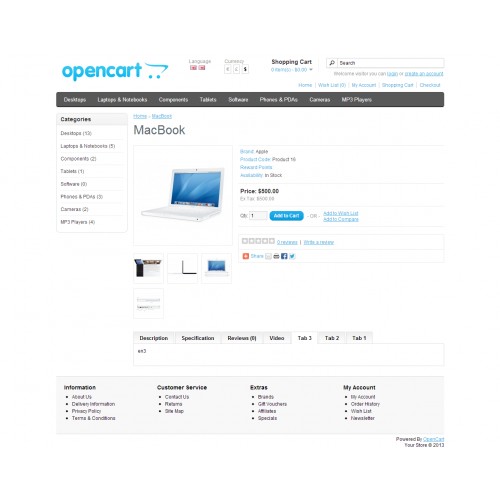
Давайте познакомимся с понятием пользователи в операционных системах. Не важно с какой операционной системой вы работаете (Windows, unix-подобные системы, Mac OS), во всех этих операционных системах есть такое понятие как пользователи.
Понимать, что это такое и зачем это нужно очень важно, т.к. это может значительно упростить решение многих компьютерных проблем.
Как только у нас появляется какой-то компьютер, может возникнуть ситуация, что на нем могут работать сразу несколько людей, десятки и сотни программ могут быть на нем установлены и один компьютер может работать по сети в группе с другими компьютерами. Отсюда возникают проблемы.
Проблема 1.
Каждый человек, который работает с этим компьютером может желать иметь свой набор программ, настроек и документов, которые будут на этом компьютере установлены.
Например, мне на рабочем столе нужна одна заставка, другому человеку другая заставка. Мне нужны одни установленные программы, другому человеку другие. Вот такая проблема.
Проблема 2.
Каждый, кто будет пользоваться этим компьютером должен иметь какие-то определенные права. Если мы говорим о людях, которые могут работать на этом компьютере, младшим членам семьи, допустим, нужно запретить удалять какие-то папки.
Если мы говорим о программах, может возникнуть такая ситуация, что какой-то программе нужно запретить доступ на изменение каких-то файлов или еще чего-то на компьютере.
Если мы говорим о сетевом взаимодействии нашего компьютера с другими компьютерами, бывает ситуация, что также нужно ограничить этот компьютер в каких-то правах.
В больших организациях, по локальной сети, обычный работник не должен иметь прав заходить на компьютер начальника, изменять там какие-то папки, файлы и.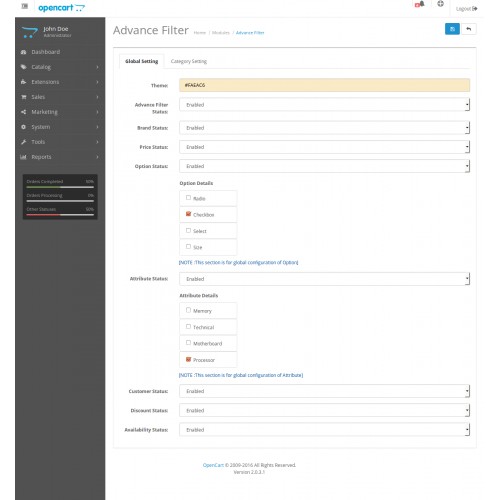 т.д.
т.д.
Проблема 3.
Важно отслеживать кто, когда и какие изменения производил на компьютере. Это важно для административных целей, для понимания того, почему произошла какая-то ошибка, почему пошло что-то не так и.т.д.
Как можно решить перечисленные проблемы и задачи?
Специально для решения этих проблем в операционных системах есть такое понятие или сущность — пользователь (user). Это некий текстовый маркер (логин), который прикрепляется ко всем действиям человека или программы (программа тоже может работать от имени какого-то пользователя).
Понятие сущности пользователя — это просто некая метка, текстовая метка, которая прикрепляется к этому человеку или программе.
Наверняка вы сталкивались с понятием пользователя, когда входили в операционную систему. Например, в Windows для того, чтобы войти в систему, нужно выбрать того пользователя, под которым вы будете работать. У каждого пользователя имеются свои настройки, программы установленные и.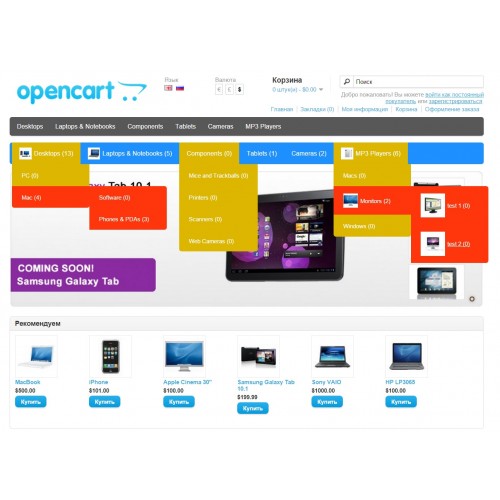 т.д.
т.д.
Для того, чтобы один человек не мог войти под именем другого пользователя, каждому пользователю присваивается свой пароль. Только зная этот пароль, можно залогиниться под каким-то пользователем.
Когда мы говорим о пользователях в операционной системе, нужно понимать, что в операционной системе есть пользователи, которые создаются вручную человеком.
Кроме того, есть также системные (программные) пользователи, которые создаются при установке операционной системы.
Итого, сущность «пользователь» позволяет:
1) Гибко настраивать работу компьютера (программы) под каждого пользователя.
2) Ограничивать и наделять правами нужного пользователя.
3) Контролировать и наблюдать кто и что делает на компьютере.
OpenCart для Debian 6 (Squeeze) |
Linode
search.query.lndq»>  results match  results
Нет результатов
Фильтры
Фильтры (
)
Все
0, ‘текст-белый’: checkbox.checked, ‘текст-серый-400’: !checkbox.checked && checkbox.count === 0 }» style=letter-spacing:.07px x-text=checkbox.title>
Добавить теги
Все
0, ‘текст-белый’: checkbox.checked, ‘текст-серый-400’: !checkbox.checked && checkbox.count === 0 }» style=letter-spacing:.07px x-text=checkbox.title>
Обновлено
, автор: Linode
Это руководство было написано для Debian 6. Другое
Доступны дистрибутивы:
Выбор Распределение:
- Centos 7
Университетские руководства:
- Fedora 15
- Centos 6
TRADUCCIONE ALYOL
DRADUCCIONE ALYOL
ALYOL
ALYOLIOL
ALYOLIOL
.
Эс
posible que usted esté viendo una traducción generada
автоматический. Estamos trabajando con traductores profesionales
пункт verificar лас traducciones де нуэстро ситио сети. Эсте проект
es un trabajo en curso.Устарело
Это руководство устарело и больше не поддерживается.
Создать учетную запись Linode
чтобы попробовать это руководство с кредитом в долларах США.Этот кредит будет применяться к любым действительным услугам, использованным во время вашего первого
дней.OpenCart — это витрина магазина с открытым исходным кодом, разработанная, чтобы дать вам гибкость и детальный контроль над вашей онлайн-витриной. Прежде чем приступить к работе, вы уже должны были настроить
Стек LAMP на вашем Linode. Вы должны были также
установить имя хоста.Настройки PHP
Чтобы использовать OpenCart, вам нужно убедиться, что PHP настроен правильно. Убедитесь, что приведенные ниже настройки соответствуют значениям в файле /etc/php5/apache2/php.
ini :
- Файл: /etc/php5/apache2/php.ini
Кроме того, вам необходимо убедиться, что установлены следующие расширения PHP:
apt-get установить php5-mysql php5-gd php5-curl php5-zipУчетные данные MySQL
Вам также потребуется создать базу данных и пользователя базы данных для OpenCart. Чтобы создать базу данных и предоставить пользователям права доступа к ней, введите следующую команду. Обратите внимание, что точки с запятой (
;) в конце строк имеют решающее значение для завершения команд. Ваша команда должна выглядеть так:создать базу данных mystore; предоставить все в mystore.* для «opencart», обозначенного как «p@$$w0rD»; сброс привилегий;В приведенном выше примере
mystore— это имя базы данных вашего магазина,opencart— имя пользователя, аp@$$w0rD— пароль.Установить OpenCart
Введите следующие команды для загрузки и распаковки OpenCart:
cd /opt wget http://opencart.googlecode.com/files/opencart_v1.5.1.1.zip распаковать opencart_v1.5.1.1.zipТеперь вам нужно переместить файлы, расположенные в каталоге «Upload», в корневой каталог вашего веб-сайта. Например, если вы хотите, чтобы ваша установка OpenCart располагалась по адресу
http://www.example.com, корень вашего документа может выглядеть примерно так:/srv/www/example.com/public_html.Далее вам необходимо убедиться, что OpenCart имеет доступ для записи в определенные папки и файлы. Введите следующие команды:
chmod 755 image/ chmod 755 изображение/кэш/ chmod 755 изображение/данные/ кеш chmod 755/ chmod 755 скачать/ chmod 755 config.php chmod 755 админ/config.php система chmod 755/кэш/ система chmod 755/журналы/Затем вы можете посетить свой экземпляр OpenCart через веб-браузер, чтобы продолжить процесс установки.
В нашем примере это будет
http://www.example.com.Прочтите и примите лицензионное соглашение, а также убедитесь, что предустановочные проверки пройдены на второй странице. Настройте детали подключения к базе данных, предоставив OpenCart учетные данные MySQL, которые вы создали ранее. Кроме того, в это время вы также создадите пользователя-администратора. Обязательно правильно вводите пароль и адрес электронной почты!
После завершения установки обязательно удалите
install, введя следующую команду:rm -rf /srv/www/example.com/public_html/installПоздравляем! Теперь вы готовы управлять собственной интернет-витриной!
Эта страница была первоначально опубликована на
Присоединяйтесь к беседе.
Прочитайте другие комментарии или разместите свои ниже. Комментарии должны быть уважительными,
Включите JavaScript для просмотра
конструктивны и соответствуют теме руководства.Не публиковать внешние
ссылки или реклама. Перед публикацией подумайте, будет ли ваш комментарий
лучше решить, связавшись с нашим
Служба поддержки или запрос на
наш
Сайт сообщества.
комментарии от Disqus.comments от Disqus
DisqusКак установить CHMOD
- Как сделать
- Как установить CHMOD
Автор: г-н Вьет | Опубликовано: 20 ноября 2014 г. | Последнее изменение: 2015-07-30 22:19:29 | Просмотрено: 138982
Большинство наших модулей OpenCart требуют полного использования VQMOD. Поэтому у них обычно есть папка xml с файлом с расширением .xml_mmosolution . После успешной установки это расширение файла будет переименовано в .xml . На самом деле, некоторым хостингам может потребоваться CHMOD 777 для выполнения этой команды переименования.
Например, : После установки модуля Войдите, чтобы увидеть цену Pro , MMOSolution_mmos_loginseepricepro.xml_mmosolution превратился в MMOSolution_mmos_loginseepricepro.xml в случае успеха.
Почему важна папка xml?
Для большинства наших модулей OpenCart требуется уже установленный VQMOD для активации модулей с помощью определенных файлов xml . Если есть много несвязанных файлов xml , ваш магазин может быть потенциально опасен. Мы избегаем потенциальных ошибок для vqmod , переименовав эти файлы.
Использование файлового менеджера в cPanel
Одним из простых и основных способов изменить разрешения является использование файлового менеджера в cPanel. Чтобы изменить права доступа к файлу или папке в cpanel, выполните следующие действия:
- Войдите в свою cPanel (если еще не там)
- Щелкните «Диспетчер файлов»
- Щелкните имя файла, для которого вы хотите изменить разрешения.
- Выберите ссылку «Изменить разрешения» в правом верхнем углу страницы.
- Выберите разрешения, которые вы хотите установить для файла.
- Щелкните Изменить разрешения.
Использование SSH или скрипта
Это можно сделать с помощью команды chmod .
Использование FTP
После подключения к FTP (Инструкция по использованию клиента FileZilla) -> Перейдите в папку vqmod -> Щелкните правой кнопкой мыши, чтобы xml и щелкните правой кнопкой мыши. Выберите Разрешения или Атрибуты или Свойства (зависит от вашей программы).
Проверить положение папки xml в локальной папке.
Щелкните правой кнопкой мыши папку xml на public_html хостинга -> Выберите файл разрешения .
Введите номер 777 для замены значения по умолчанию (755) -> нажмите OK
Галерея:
Метки:
Как установить
ЧМОД
Разрешение
FTPПохожие статьи
10
11 —
2014Конкретный пример, модуль Video Product Tab в MMOSolution, некоторые
модули позволяют .. Подробнее
30
01 —
2015Facebook предоставляет нам удобные плагины, такие как комментарий в поле,
facepile или войдите через Fac.. Подробнее09
02 —
2015Некоторые функции веб-сайта требуют cronjob от cPanel для выполнения рутинных задач… Подробнее
11
03 —
2015OCMOD является установщиком расширений по умолчанию из Opencart v2.0. Этот новый метод похож на VQMOD. Подробнее
Объявления
Категории блога
Объявления
Популярные посты
11
03 —
2015Конфигурации FTP в панели администратора Opencart нуждаются в изменении
для загрузки и скачивания файлов в вашем .. прочитайте больше
24
06 —
2015Для этого метода нужно использовать только *.ocmod.xml без конфигураций FTP. Кроме того, другие методы, такие как использование тел.. читать далее
11
03 —
2015OCMOD является установщиком расширений по умолчанию из Opencart v2.0. Этот новый метод похож на VQMOD.. читать дальше
20
11 —
2014Для большинства модулей OpenCart требуется уже установленный VQMOD.
активировать модули по определенным х.. читать дальше09
02 —
2015Некоторые функции веб-сайта требуют cronjob от cPanel для выполнения рутинных задач.

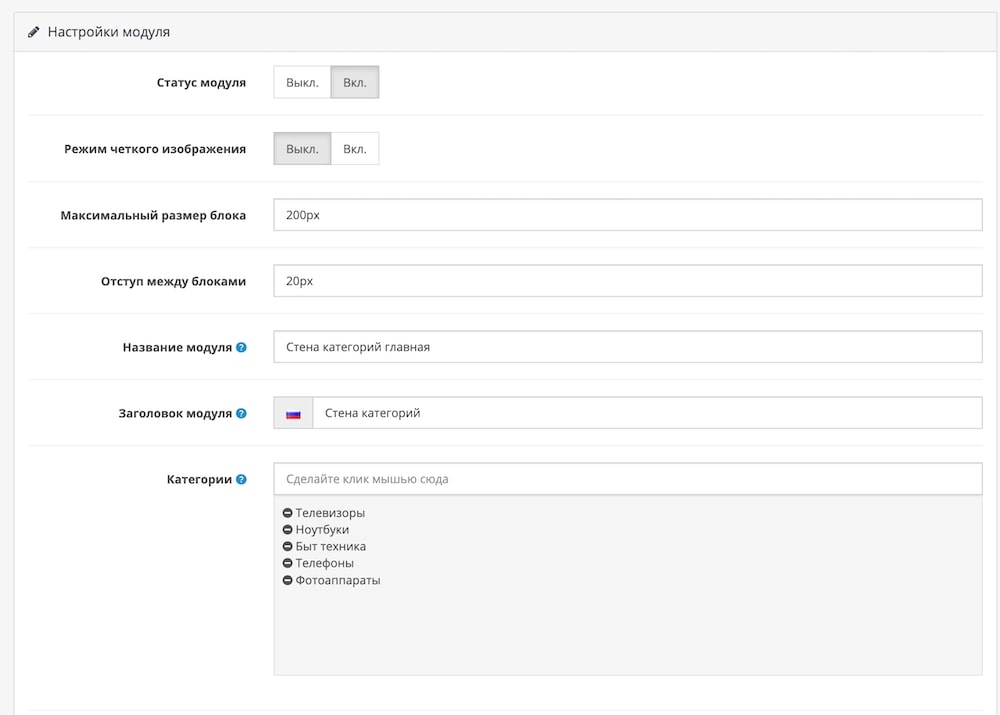 Эс
Эс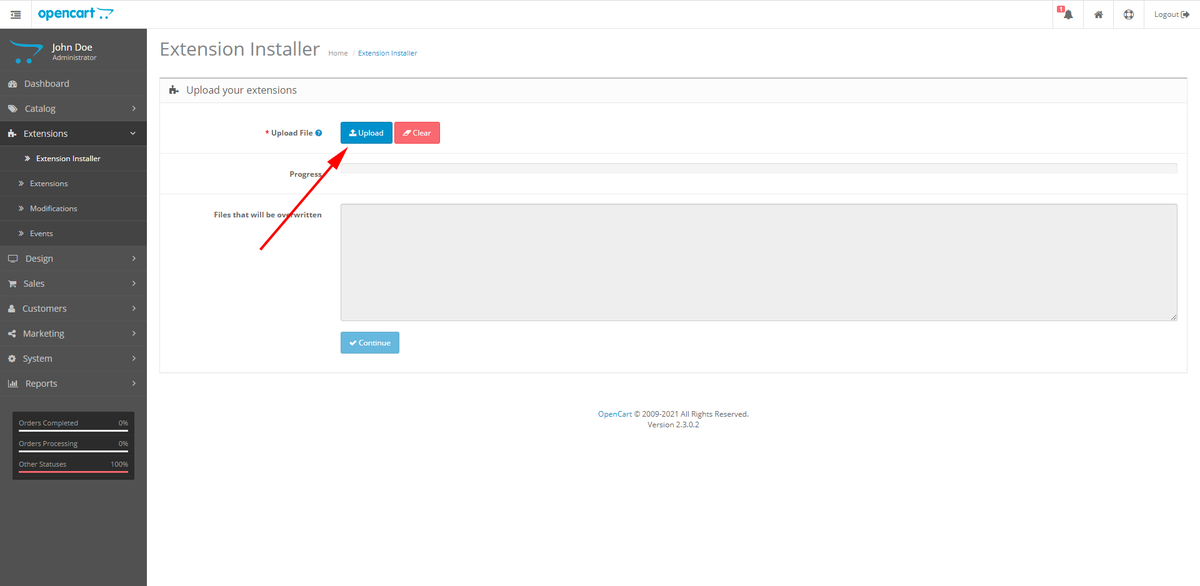 ini :
ini :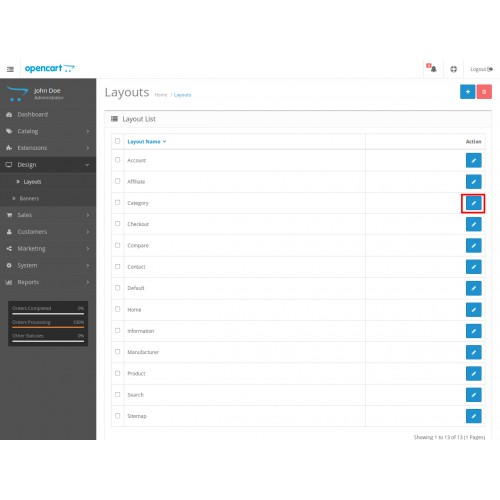
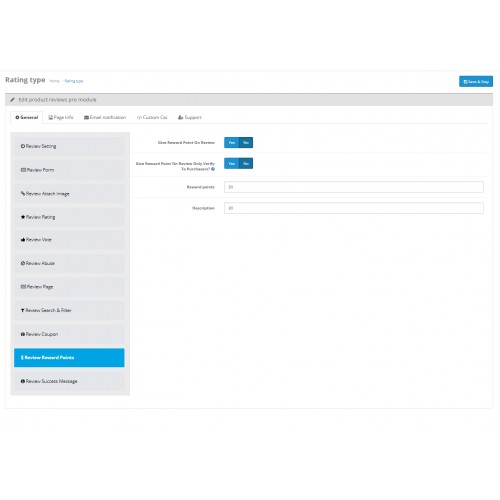 В нашем примере это будет
В нашем примере это будет 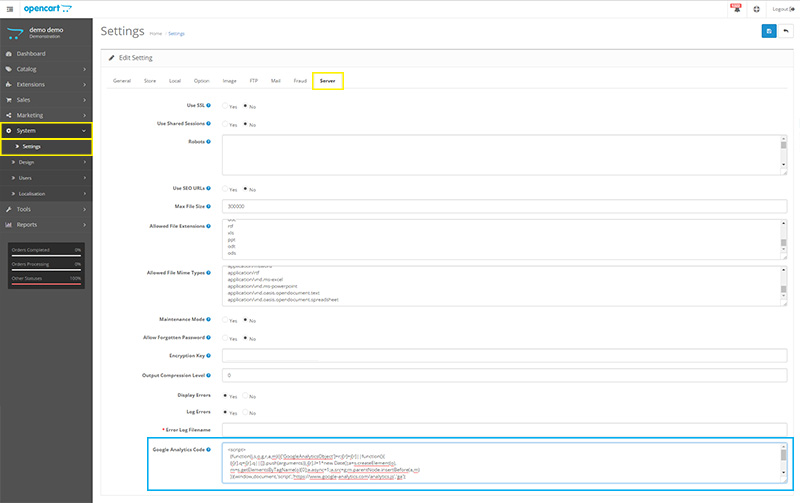 Не публиковать внешние
Не публиковать внешние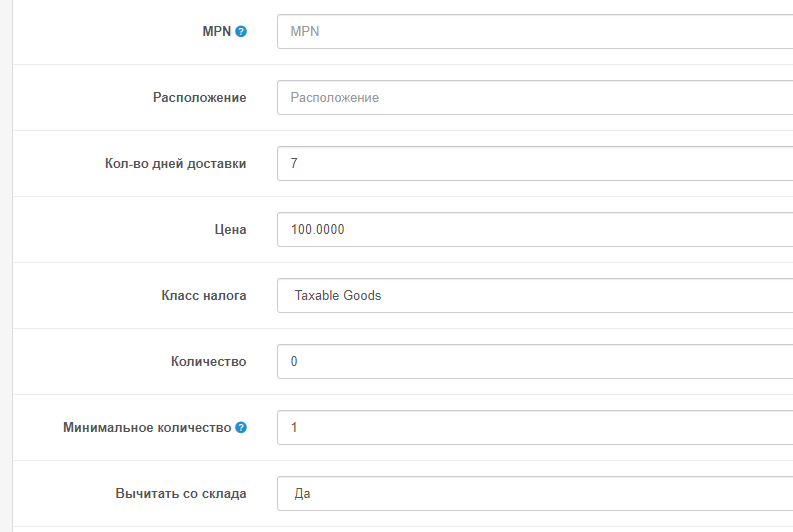
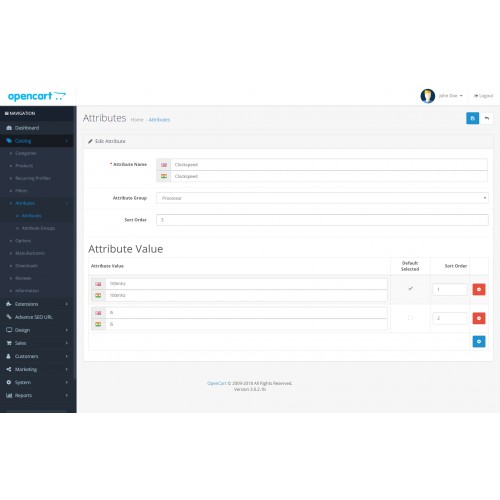
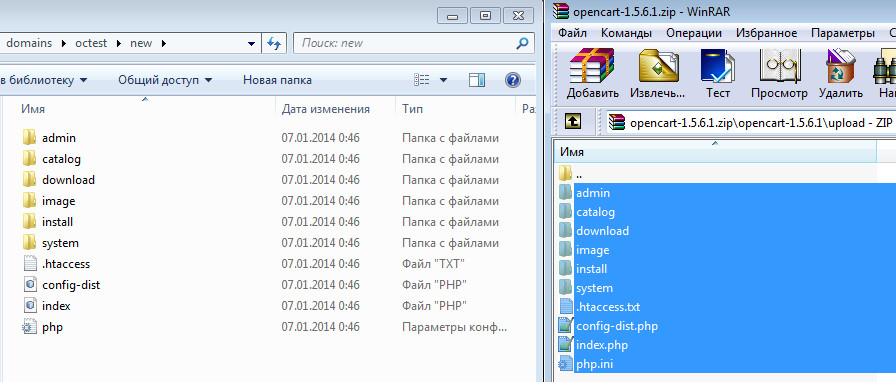 . Подробнее
. Подробнее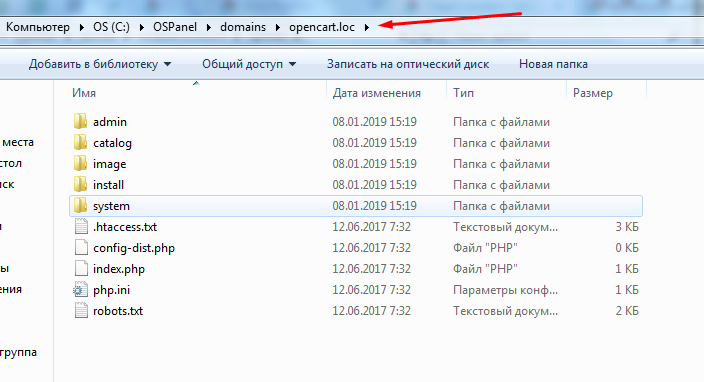 . прочитайте больше
. прочитайте больше